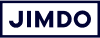Sembra che ogni giorno salti fuori un nuovo programma per modificare foto: nuovi effetti, nuove cornici, nuove funzioni speciali… come fai a scegliere quello più adatto a te?
Se devi fare modifiche complesse, come rimuovere lo sfondo da una foto prodotto, unire alcune immagini o eliminare le rughe da un ritratto, dovrai utilizzare un editor di foto con funzionalità avanzate.
Sicuramente hai sentito parlare di Photoshop: è un potentissimo programma per modificare foto utilizzato da creativi in tutto il mondo. Tuttavia è costoso e la curva di apprendimento è piuttosto ripida, soprattutto per chi è alle prime armi.
Per aiutarti a trovare quello più adatto alle tue esigenze, abbiamo creato un elenco con i migliori programmi per modificare foto gratis e a pagamento. Iniziamo!
Alternative a Photoshop
- 1. Programmi per modificare foto simili a Photoshop
- 2. Editor di foto online
- 3. Strumenti per rimuovere lo sfondo da un’immagine
- 4. Servizio professionale di fotoritocco
Temi che questi strumenti non siano compatibili con il tuo dispositivo? Niente paura! Funzionano tutti sia su Windows che su Mac.
1. Programmi per modificare foto simili a Photoshop
Adatti a: chi ha già esperienza e sa come utilizzarli, oppure ha voglia e tempo di imparare a farlo.
I tre programmi per modificare foto che trovi qui di seguito sono poco conosciuti, ma sono tutti ottime alternative a Photoshop. Puoi usarli per creare immagini multilivello o multistrato, combinare più foto, oppure aggiungere e rimuovere elementi da una foto.
Attenzione: l’interfaccia di questi editor è molto simile a quella di Photoshop. Se è un tipo di software che non fa per te, vai direttamente al punto 2.
GIMP (gratis)
GIMP è un app / programma per modificare foto gratis open source molto simile a Photoshop. L’interfaccia è abbastanza semplice, ma il software è potente e completamente gratuito: con Gimp puoi fare praticamente qualsiasi cosa. Nella community trovi moltissimi tutorial in varie lingue per risolvere eventuali problemi o scoprire funzioni avanzate. Poiché si tratta di un software open source, puoi anche vantarti di sostenere un progetto fondato e gestito da volontari!
Pixlr (gratis)
Pixlr è un potente editor di foto online gratis. Poiché si tratta di una web app è compatibile sia con MacBook che con Windows, e non devi scaricare programmi o software sul PC per utilizzarlo. Non devi nemmeno creare un account o attraversare vari step per caricare e scaricare le immagini: apri il browser, modifica le foto ed è fatta. Quando salvi un’immagine, puoi regolarne le dimensioni per ottimizzarla prima di caricarla sul tuo sito.
Pixlr è disponibile in due versioni gratuite: Pixlr X e Pixlr E.
Pixlr X è la più semplice ed è dotata delle funzioni più elementari. È abbastanza simile a uno dei classici programmi di grafica che troveresti su Windows o iOS. Pixlr E, invece, è più avanzata. Ti permette di lavorare sui vari livelli dell’immagine ed è simile a Photoshop. Puoi anche fare l’upgrade a Pixlr Pro per 7,99 $ al mese per accedere a più funzioni ed eliminare le inserzioni.
Basta dare un’occhiata veloce a Pixlr E per vedere quanto sia simile all’interfaccia di Photoshop.
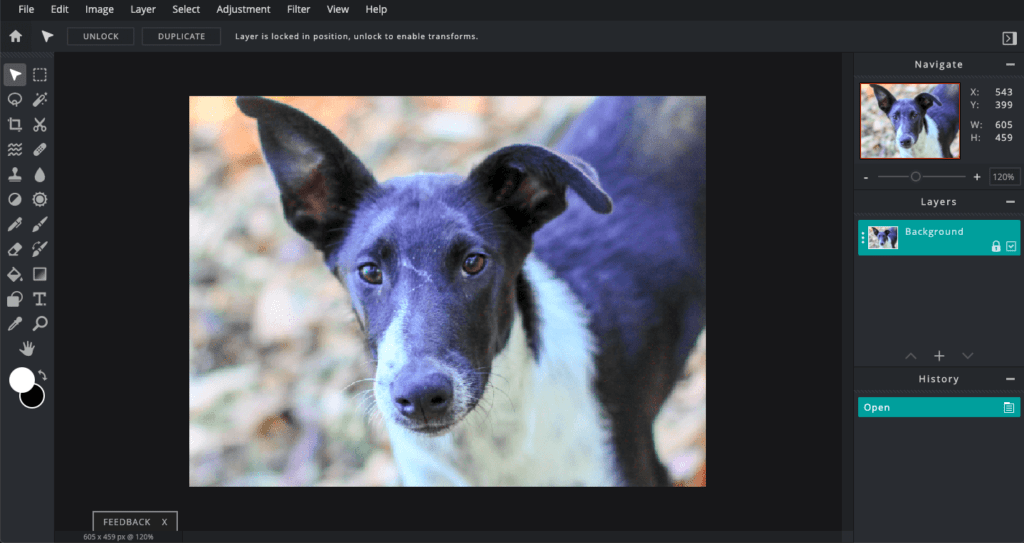
Una delle critiche più comuni su Pixlr è che la curva di apprendimento per imparare a usarlo è ripida, quasi quanto quella per Photoshop. Inoltre il supporto è davvero scarso. Dopotutto, è è un editor di foto gratis! Il blog di Pixlr in realtà contiene moltissimi articoli e guide utili. Qualcosa non torna? Non riesci a utilizzare un’opzione o non sai come risolvere un bug? Fai una ricerca veloce su Google e troverai vari post con la soluzione. Altro punto a favore di Pixlr: è disponibile in quasi 30 lingue.
Fotor
Fotor si autodefinisce come “l’equivalente online di Photoshop” ed è disponibile in 8 lingue. Esiste una versione gratuita, ma per rimuovere la filigrana devi passare al piano Pro, che costa 8,99 $ al mese. Rimuovere lo sfondo da un’immagine con questo strumento può rivelarsi un po’ complicato.
2. Editor di foto online
Adatti a: chiunque voglia modificare le immagini in modo professionale senza usare un programma complicato come Photoshop.
Ti basta una ricerca veloce su Google per scoprire che la maggior parte dei programmi per modificare foto online o su desktop cerca di copiare l’interfaccia e le funzioni di Photoshop, dalla possibilità di elaborare l’immagine su più livelli fino alla funzione lazo. Se cerchi uno strumento altrettanto potente ma meno complicato, dai un’occhiata a PicMonkey.
PicMonkey (a pagamento)
PickMonkey è un programma per modificare foto online – quindi basato su browser – semplice e intuitivo, dotato di tutte le funzioni essenziali che ti aspetteresti di trovare in un editor del genere: ad esempio, puoi cambiare il colorito del viso di una persona o aggiungere effetti speciali e divertenti alle foto delle vacanze.
Grande punto a favore di PickMonkey: le funzioni vengono chiaramente spiegate con una dicitura nei menu pop-up, quindi non devi tentare la fortuna cercando di interpretare il significato di decine di icone misteriose. Al momento, questo editor è disponibile solo in inglese e spagnolo.
Detto questo, PickMonkey non è gratuito: costa 8,99 $ al mese, quindi ha senso sottoscrivere un abbonamento solo se hai la certezza di usarlo davvero. Se hai dei dubbi a riguardo, fai una prova gratuita o modifica una foto per capire come funziona. Come altri famosi editor di foto online, anche PicMonkey offre moltissimi template, caratteri ed effetti divertenti.
Canva
Canva è un’altra app per modificare foto online, quindi basata su browser e compatibile con qualsiasi dispositivo purché sia connesso a Internet. È l’ideale soprattutto per chi è alle prime armi. Non è una vera e propria alternativa a Photoshop, ma è utile per creare infografiche e immagini per i social media.
Offre innumerevoli template moderni e pronti all’uso per qualsiasi applicazione di marketing possibile e immaginabile. L’editor di foto tuttavia offre funzioni piuttosto basiche. Puoi utilizzare una versione gratuita, che non include lo strumento di rimozione dello sfondo, oppure passare al piano Pro per accedere a tutte le funzioni avanzate (12,99 € al mese).
3. Strumenti per rimuovere lo sfondo da un’immagine
Adatti a: chi vuole semplicemente rimuovere lo sfondo da un’immagine.
Se vuoi realizzare foto prodotto professionali o modificare delle icone, rimuovere lo sfondo è la soluzione ideale. Tuttavia, può essere difficile senza lo strumento lazo di Photoshop.
I programmi per rimuovere lo sfondo di un’immagine funzionano più o meno tutti allo stesso modo: carichi l’immagine, selezioni la parte che vuoi mantenere con il verde e lo sfondo (da eliminare) con il rosso. Voilà: il software rimuove lo sfondo per te. Il risultato dipende dalla nitidezza dei confini tra il soggetto dell’immagine e lo sfondo. Se non ti soddisfa, puoi sempre apportare gli ultimi ritocchi manualmente.
Pixlr BG (gratis)
Pixlr BG è un’app che ti permette di rimuovere lo sfondo dalle immagini automaticamente. La cosa migliore? È davvero gratis. Per utilizzarla, devi semplicemente aprire il sito, senza creare un account né accedere. È semplice, intuitiva e funziona benissimo! Guarda questo screenshot: l’intelligenza artificiale dello strumento ha rimosso lo sfondo in automatico e io ho fatto solo qualche ritocco.
Background Burner
Anche Background Burner è un ottimo programma di rimozione sfondo. L’unico aspetto negativo è che è necessario creare un account con Bonanza, un rivenditore online, per poter scaricare le immagini. Inoltre l’interfaccia non è piacevole da usare.
Ecco perché penso che Pixlr sia lo strumento migliore per rimuovere lo sfondo da un’immagine.
Consiglio: per ulteriori consigli di design, leggi il nostro articolo su come creare un sito web personalizzato.
Programmi e app per rimuovere lo sfondo dalle immagini a pagamento
La versione gratuita di Pixlr per me è perfetta. Se invece cerchi un programma per modificare foto simile a Photoshop con funzioni più avanzate, tra cui quella di rimozione dello sfondo, queste sono alcune alternative a pagamento. Funzionano tutte in modo simile, ma hanno prezzi diversi.
- Autoclipping: acquisti una sottoscrizione mensile oppure paghi per ogni immagine, a seconda di quante immagini pensi di scaricare. C’è anche una versione gratuita adatta a scopi non commerciali.
- ClippingMagic: è un ottimo strumento. Il pacchetto più economico costa 3,99 $ al mese e ti permette di lavorare su un massimo di 15 immagini da modificare e scaricare quante volte vuoi.
- La versione Pro di PickMonkey costa 13 $ al mese e include la funzione di rimozione dello sfondo.
4. Servizio professionale di fotoritocco
Adatto a: chi preferisce delegare l’editing delle immagini. Non tutti abbiamo il tempo e la voglia di modificare le nostre foto!
Magari hai una tonnellata di foto prodotto da caricare sul tuo shop online, o stai cercando di delegare alcune attività per concentrarti su altre priorità. In questo caso puoi affidarti a servizi professionali di fotoritocco, che potranno realizzare semplici modifiche o anche effetti più complessi. Ecco alcune opzioni:
Pixelz Solo (a pagamento)
Pixelz è un servizio professionale specializzato nella fotografia di prodotto. Si occuperà di rimuovere gli sfondi, tagliare e sistemare le immagini in modo che abbiano un aspetto sempre coerente. Il piano base costa 9 $ al mese, più 1,50 $ per ogni immagine da modificare. Il termine di consegna è di 48 ore.
Tucia (a pagamento)
Tucia è uno dei più grandi servizi di fotoritocco online. Per le modifiche base il costo è di 8 $, fino a 40 $ per gli effetti speciali. Potrebbe essere molti utile, ad esempio, se devi modificare una foto da usare come sfondo del sito o una foto ritratto. Paghi per ciascuna immagine, quindi niente vincoli ad abbonamenti mensili.
Non farti scoraggiare dai costi e dall’interfaccia di Photoshop. Se sei alla ricerca di un’app o un programma per modificare foto, puoi scegliere tra moltissime opzioni: online o su desktop, gratis o a pagamento. Prova gli editor di foto che ti abbiamo consigliato e scopri se fanno al caso tuo! Dai anche uno sguardo ai nostri articoli su come ottimizzare le immagini per migliorare la SEO e su dove trovare immagini belle e gratuite per il tuo sito web.